Якщо Ви людина яка обожнює дивитися фільми і цінує дійсно якісну картинку на екрані, то Ви точно замислювалися про виведення фільму з комп’ютера на екран телевізора. Деякі навіть плазмою обзавелися або іншими широкоформатним телевізорам і почали нишпорити на просторах Інтернету в пошуках простого і короткого способу – як підключити телевізор до комп’ютера?
І так, ви знайшли цю інструкцію!
Як підключити телевізор до комп’ютера?
Крок 1 – купити HDMI кабель. Цей диво-кабель дозволить Вам максимально швидко передавати відеофайли на екран телевізора без затримок і без втрати якості картинки і звуку. В сучасних комп’ютерних выдеокартах і в нових телевізорах обов’язково повинна бути можливість підключення за допомогою HDMI.

Підключення телевізора через HDMI до комп’ютера
Крок 2 – Підключення кабелю HDMI. Перед підключенням необхідно вимкнути обидва пристрої. Далі один кінець кабелю HDMI підключаємо до відповідного виходу відеокарти комп’ютера, а інший до телевізора. Роз’єми однакові так, що наплутати тут неможливо.
Крок 3 – Включення режиму AVI. Після того, як кабель HDMI підключено, необхідно включити телевізор і комп’ютер. На пульті телевізора включаєте режим AVI і виберіть там необходіомое підключення HDMI.
Крок 4 – Налаштування виведення зображення на телевізор. При першому підключенні комп’ютера до телевізора, необхідно налаштувати виведення зображення. Для цього слід на робочому столі комп’ютера клікнути і викликати контекстне меню правою кнопкою миші пункт "Властивості" натисніть кнопку "Параметри". Далі потрібно натиснути кнопку "Додатково", і вибрати відповідне значення. На екрані телевізора повинен відобразитися робочий стіл вашого комп’ютера.
Якщо у Вас на комп’ютері Windows 7 і Windows 8 потрібно клікнути правою кнопкою миші по робочому столу, виберать пункт "Розширення екрану". У рядку "Екран» вибрати потрібний параметр виводу на телевізор.
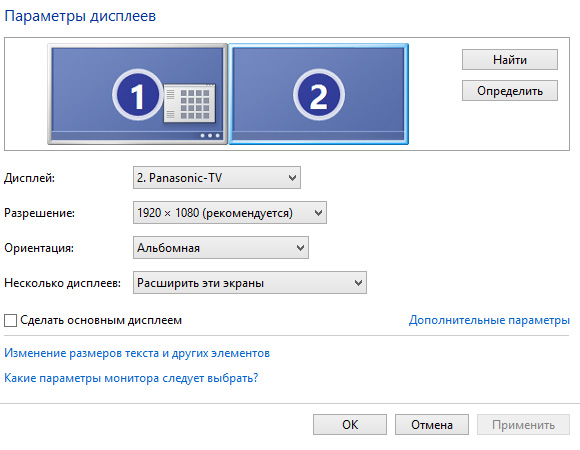
Якщо не вийшло визначити автоматично телевізор, слід натиснути на кнопку "Знайти" дочекатися повного завершення пошуку телевізора, встановити максимальне розрощення екрана.
Налаштування комп’ютера – правильний висновок на телевізор картинки. В меню "Налаштування екранів" потрібно визначити який екран буде основним (тоесть комп’ютерний або телевізор.) Для цього потрібно натиснути "Визначити". На екрані телевізора з’явитися цифра «1», а на екрані комп’ютера або ноутбука – цифра «2». Що б змінити висновок, у віконці "Дозволи екрану» натисніть на екрані з цифрою «2». Слід поставити галочку на параметрі "Встановити як монітором» і потім натиснути на кнопку "Ок".
Телевізор не програє звук фільму
Якщо Ваш телевізор не виробляє звук, а картинка йде, то його необхідно призначити як пристрій, що відтворює звук за замовчуванням.
Для цього необхідно:
- Клікнути правою кнопкою миші на значок звуку на комп’ютері, і в меню вибрати пункт "Пристрої відтворення»
- Ви побачите віконце, в якому будуть "Динаміки», і відповідно назва (ім’я) телевізора.
- Далі необхідно натиснути правою кнопкою миші на назву телевізора
- Вибрати пункт "Використовувати за замовчуванням» і «ОК»
Після цього звук без проблем буде відтворюватися телевізором. Насолоджуйтесь переглядом улюблених фільмів на великому екрані!


Можно ли как-нибудь использовать для подключения приставку интерактивного телевидения, на ней есть разъем для HDMI и USB, подключена к телевизору через SCART?
Добрый день, по Вашему вопросу мастер может подробно проконсультировать по телефону, наберите один из указаных номеров на сайте, или оставте заявку на сайте и мастер Вам перезвонит